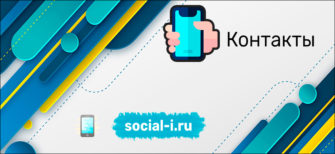Записать разговор по телефону на Android возможно как с использованием внутренних средств ОС, так и стороннего софта. В большинстве стран подобные действия караются законом, из-за чего в Android 10 наблюдаются проблемы с сохранением разговоров. Ранние и более поздние версии имеют собственный набор инструментов.
Как записать телефонный разговор на Андроид
Андроид 6-7-8 имеет встроенный инструмент для записи звонков, при котором второй абонент не получает уведомления о начале записи, в отличие от последних версий системы. Сторонний софт создает третью линию, после чего делает отдельный файл. Для Андроид 10 это единственный вариант для обеспечения удобной записи разговоров.
Способ 1. Встроенные средства 6-7-8 версии Андроид
В этих версиях запись встроена изначально. Как записать звонок на телефоне:
- Перейти в «Телефон» или «Контакты».
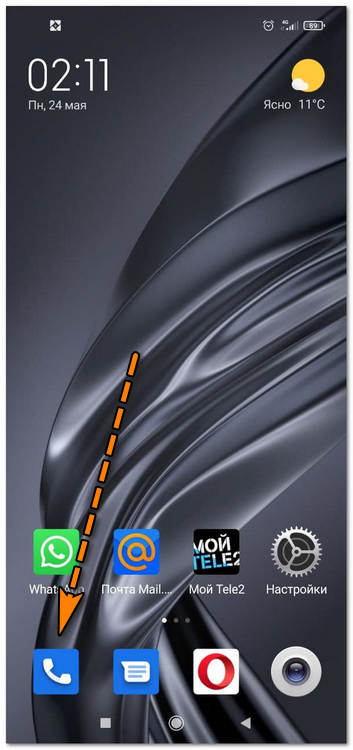
- Начать звонок по выбранному номеру.
- Как только начнется соединение, нажать на кнопку с троеточием.
- Выбрать «Запись звонка».
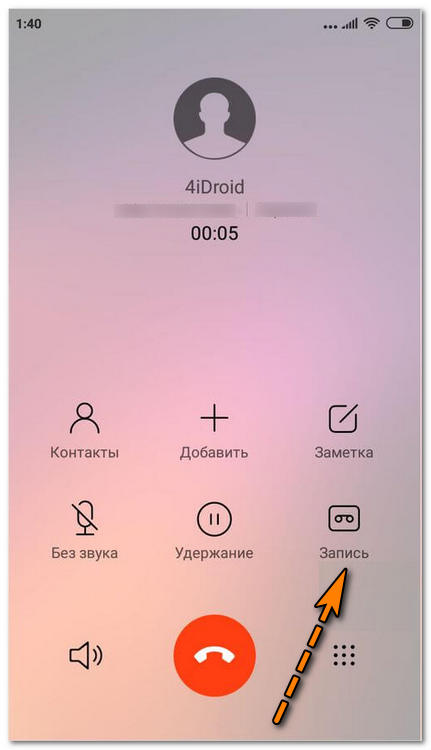
Альтернативный вариант:
- Перейти в «Телефон» или «Контакты».
- Начать звонок.
- Нажать на кнопку «+».
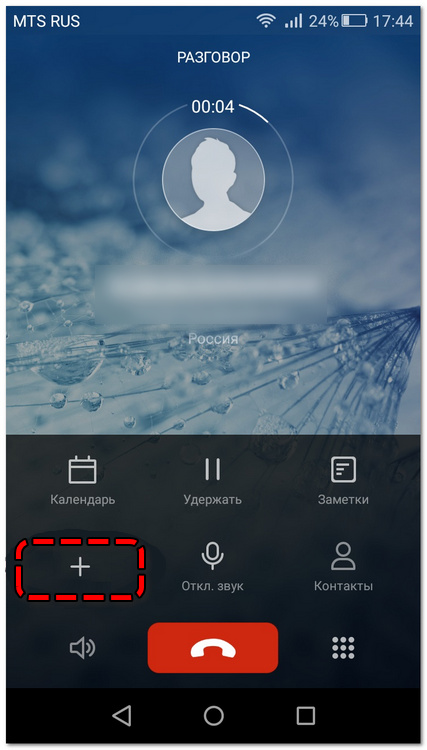
- Выбрать «Диктофон». На экране отобразится таймер.
Разговор может не записываться полностью, а всего лишь небольшим отрывком в 20–30 секунд. При входящем звонке порядок действий не меняется, перед входом в меню потребуется принять вызов.
Прерывание записи происходит аналогично включению, но в меню требуется выбрать пункт «Остановить запись». Все сохраненные аудиофайлы находятся в папке PhoneRecords или «Аудиозаписи», куда можно попасть с помощью любого файлового менеджера, вроде Total Commander.
Обратите внимание! Если функция отсутствует – значит на этом смартфоне она не поддерживается. Это происходит по вине производителей, которые блокируют, либо полностью вырезают эту возможность. Тут поможет только сторонний софт.
Способ 2. Запись на Андроид 10
Ранние версии отличились полным отсутствием функции записи – причиной тому стали законы многих стран, побудившие Google отказаться от нее. В начале 2020 в бета-тест вновь была выпущена функция диктофона для звонков, но она получила значительные переработки.
Для запуска записи:
- Перейти в «Телефон».
- Начать звонок.
- Когда произойдет соединение и абонент возьмет трубку, нажать на «Запись» или «Record» в зависимости от версии и прошивки ОС.
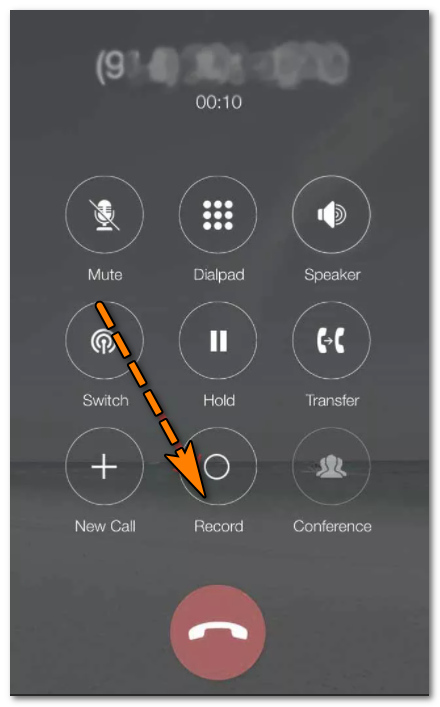
Обратите внимание! После нажатия на кнопку «Запись» раздастся особый звук, а потом второй абонент услышит фразу в духе «Начата запись разговора». При досрочном завершении записи будет озвучена фраза «Запись разговора завершена». Из-за этого записать на телефон разговор с собеседником скрытно не получится.
Прослушать записанные разговоры можно в журнале вызовов. Они отмечаются особой иконкой и надписью «Записано». Такие записи могут экспортироваться на отдельный носитель, либо в облачное хранилище.
Старые версии Android 10 не всегда поддерживают эту функцию – тогда потребуется установить все свежие обновления. Для гарантированного получения доступа рекомендуется стать бета-тестером – это откроет все экспериментальные функции.
Способ 3. Запись диктофоном
Все смартфоны снабжены встроенным «Диктофоном», позволяющим записывать собственный голос и все окружение. В старых версиях Андроид он способен писать телефонные звонки. Как записать на диктофон разговор по телефону:
- Перейти в список установленных программ.
- Найти «Диктофон».
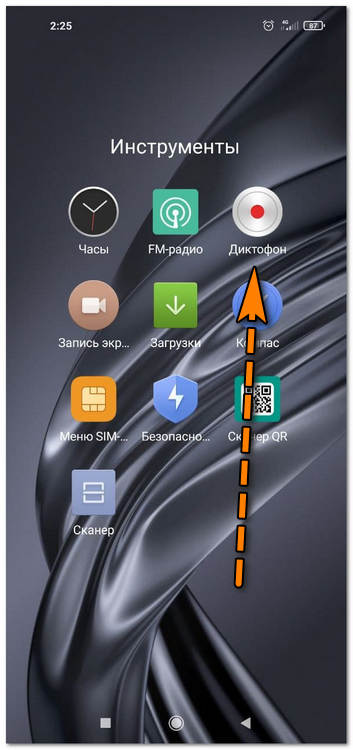
- Запустить.
- Нажать на красную кнопку для начала записи.
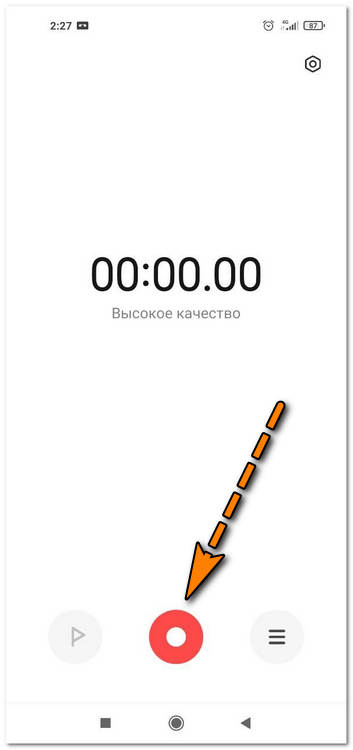
Обратите внимание! Если разработчик вырезал функцию записи телефонных разговоров, в нижней части экрана появится соответствующее уведомление.
Блокировка обходится тем, что диктофон записывает окружение, поэтому для записи диалога достаточно взять второй телефон, включить громкую связь и положить их рядом. Главный недостаток метода – плохое качество и посторонние шумы, способные заглушить речь собеседника.
Способ 4. Тинькофф Мобайл
Абоненты Тинькофф Мобайл получили функцию записи разговоров и ведения голосовых заметок. Сервис позволяет сохранять как отдельные куски, так и полностью весь вызов вне зависимости от длительности.
Как записать телефонный разговор:
- Позвонить на номер 333.
- Нажать «Добавить звонок».
- Набрать нужного абонента.
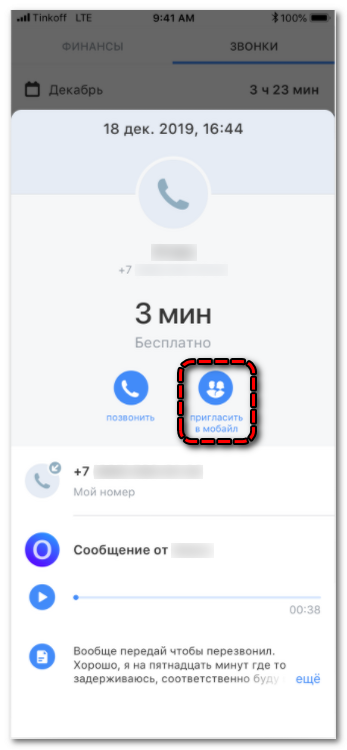
- После соединения объединить звонки.
Если требуется записать входящий звонок:
- Во время звонка нажать на «Добавить звонок».
- Позвонить на номер 333.
- Объединить вызовы.
Запись начинается автоматически и сохраняется в клиенте сервиса. Как попасть в хранилище:
- Открыть клиент сервиса.
- Войти в «События».
- Перейти в «Звонки».
Там отображается полный список сохраненных вызовов. Файлы могут быть скопированы на карту памяти, либо отправлены по СМС или отправлены в любой популярный мессенджер вместо голосового сообщения. Доступ к информации имеет только абонент и никто больше.
Способ 5. Call Recorder
«Call Recorder» от SKVALEX автоматически записывает все исходящие или входящие вызовы, если функционал реализован на системном уровне. При соединении с абонентом появится небольшое всплывающее окно, из которого можно управлять функциями.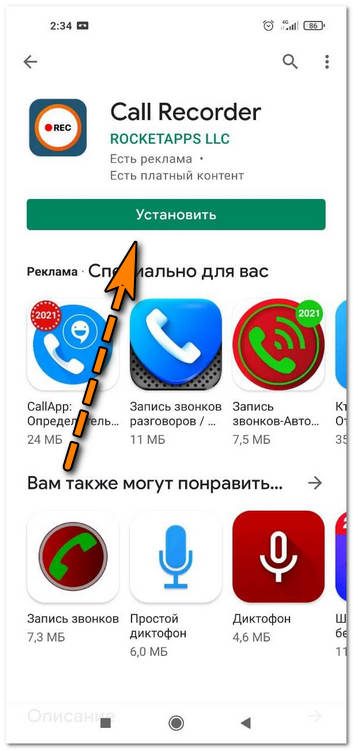
Способ 6. ACR Cube
Более популярный и сложный вариант. Главное отличие – поддержка мессенджеров, таких как WhatsApp и Telegram. Запись осуществляется по технологии VoIP.
При первом запуске понадобится выдача разрешений на взаимодействие со списком контактов, звонками, геотаргетированием, расположением поверх приложений (требуется для корректного отображения виджета).
Как начать запись разговора на телефон:
- Войти в ACR Cube.
- Перейти в «Телефон».
- Начать вызов.
- Дождаться появления виджета.
- Тапнуть по нему для начала записи.
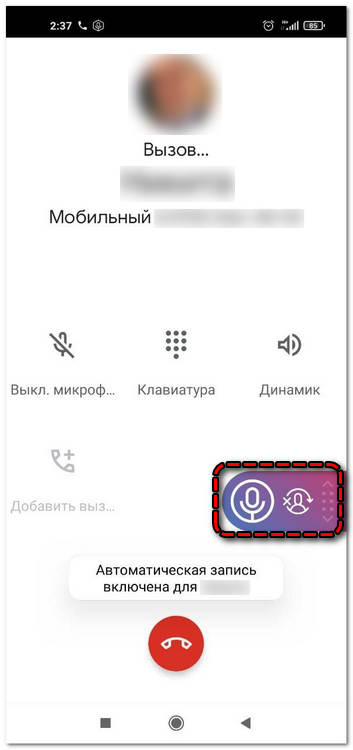
Записанный разговор появится на главном экране ACR Cube. Проигрыватель снабжен базовым функционалом: ускорение и замедление воспроизведения, прокрутка. Отмечается хорошее качество звука и шумоподавление.
Полученный аудиофайл можно отправить через BlueTooth или переслать через интернет. Главной особенностью стала функция автоматической записи с выбранными номерами, либо запись всех входящих звонков, за исключением отдельно прописанных абонентов. Безопасность данных обеспечивается копированием в облачное хранилище с защитой файлов PIN-кодом.
Для продвинутого управления записью звонков рекомендуется использовать ACR Cube. Среди дополнительных функций: менеджер файлов, избранное, поддержка нескольких аудиоисточников. Стандартные инструменты не дают удобного управления записями.